В нижней части экрана iMessage вы можете увидеть сообщение «Сообщения в iCloud в настоящее время отключены. Восстановить учетную запись». Даже если вы нажмете на ссылку «Восстановить учетную запись», ничего не произойдет. Как это раздражает!
Тогда что означает, что сообщения в iCloud в настоящее время отключены? Ну, многие люди включают сообщения в iCloud для синхронизации всех сообщений между устройствами. Таким образом, когда вы столкнетесь с этой ошибкой, вы будете страдать от несинхронизации сообщений iCloud. К счастью, вы можете получить несколько решений, чтобы снова включить обмен сообщениями iCloud. Просто читай и следуй.
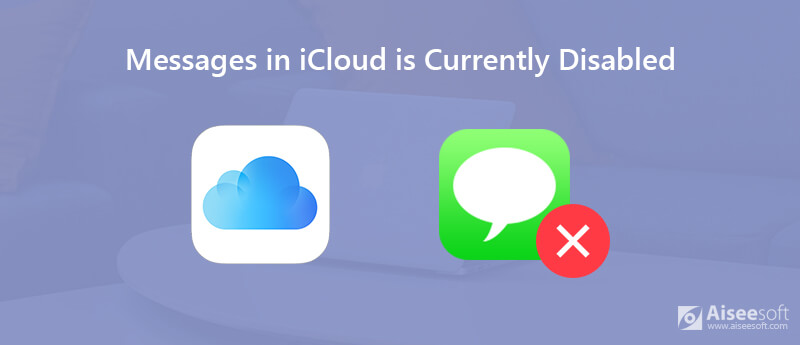
Когда вышла новая iOS 11.3, появилось много жалоб на то, что сообщения в iCloud в настоящее время отключены на Reddit, Stack Exchange и многих других форумах. Однако некоторые пользователи сообщают, что сообщения об ошибке «iCloud в настоящее время отключено» все еще существуют в iOS 12, iOS 13, iOS 14, iOS 15, iOS 16 или даже iOS 17. Вот возможные способы решения этой проблемы.
Шаг 1. Откройте приложение «Настройки» на iPhone. Нажмите на свое имя в верхней части.
Шаг 2. Выберите «Пароль и безопасность», а затем «Включить двухфакторную аутентификацию».
Шаг 3. Нажмите «Использовать двухфакторную аутентификацию» для подтверждения.
Шаг 4. Следуйте инструкциям на экране, чтобы включить двухфакторную аутентификацию на iPhone.
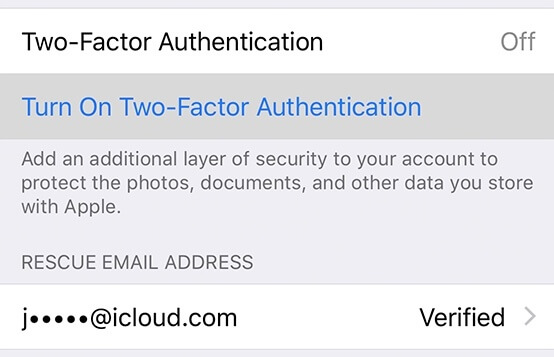
Шаг 1. В приложении «Настройки» нажмите «Общие», а затем «Сброс».
Шаг 2. Выберите «Сбросить настройки сети», чтобы сбросить подключения Wi-Fi и пароли, а также настройки сотовой связи, VPN и APN.
Шаг 3. Введите пароль, если вам требуется.
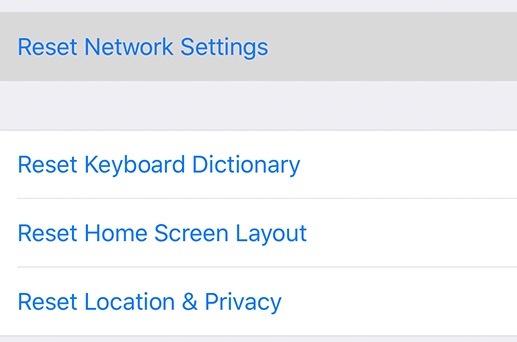
Шаг 1. Запустите приложение «Настройки».
Шаг 2. Нажмите «Apple ID»> «Выйти» / «Выйти из iCloud»> ваш пароль> «Выключить».
Шаг 3. Вернитесь в приложение «Настройки». Войдите в свою учетную запись iCloud снова. Убедитесь, что сообщения в iCloud в настоящее время отключены, исправлена проблема с учетной записью iPhone или нет.
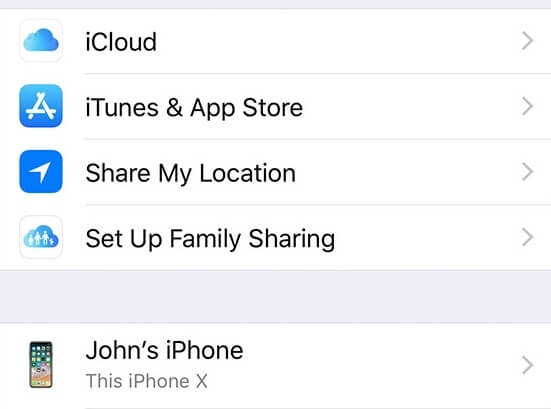
Вы не можете отрицать, что принудительный перезапуск iPhone действительно работает. Таким способом вы можете исправить большинство проблем с iPhone. Помните, что разные устройства iPhone требуют разных операций.
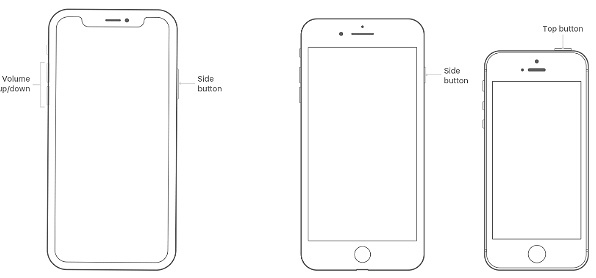
Если сообщения в iCloud в настоящее время отключены, ошибка все еще существует в iOS 11.3 и других версиях iOS 11.x, вы можете перейти на более новую версию. Кроме того, вы можете выключить и включить iMessage в приложении «Настройки».
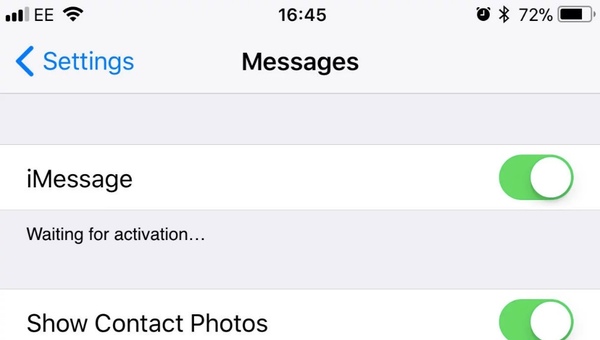
Вам может понадобиться: Как отключить iMessage на Mac
Поскольку сообщения в iCloud в настоящее время отключены, вам лучше сделать копию важных сообщений вручную. FoneTrans способен управлять и передавать все файлы iOS без потери данных. Вы можете передавать сообщения с iPhone на компьютер или обратно в считанные секунды. Перемещение данных со старого iPhone на новый iPhone занимает меньше времени с помощью FoneTrans iOS Transfer.
1. Экспортируйте текстовые сообщения с iPhone на компьютер для резервного копирования или печати в нужных форматах.
2. Управление и резервное копирование контактов iPhone, фотографий, сообщений, видео, голосовых заметок и т. Д.
3. Переносите данные с одного iPhone на другой или на ваш компьютер в один клик.
4. Поддержка iOS 6.0 и более поздних версий (включая iOS 17).
100% безопасность. Без рекламы.
100% безопасность. Без рекламы.


Можете ли вы исправить сообщения в iCloud в настоящее время отключена ошибка сейчас? Для некоторых действительно важных сообщений и файлов iPhone важно создать резервную копию. Ты сможешь восстановить текстовые сообщения iPhone через резервную копию легко. Используя FoneTrans, вы можете быстро перемещать данные между iPhone и компьютером. Таким образом, даже несмотря на то, что «Сообщения в iCloud в настоящее время отключены, восстановление учетной записи» появляется на iPhone, вы все равно можете получить доступ к этим сообщениям и конверсиям в течение короткого времени.
Устранение проблем с iCloud
Ошибка загрузки фотографии из iCloud Контакты iPhone не синхронизируются с iCloud Фотографии iCloud не синхронизируются Сообщения в iCloud в настоящее время отключены
Лучшее программное обеспечение iOS Transfer для управления и передачи файлов iOS с iPhone / iPad / iPod на ваш компьютер или наоборот, без запуска iTunes.
100% безопасность. Без рекламы.
100% безопасность. Без рекламы.